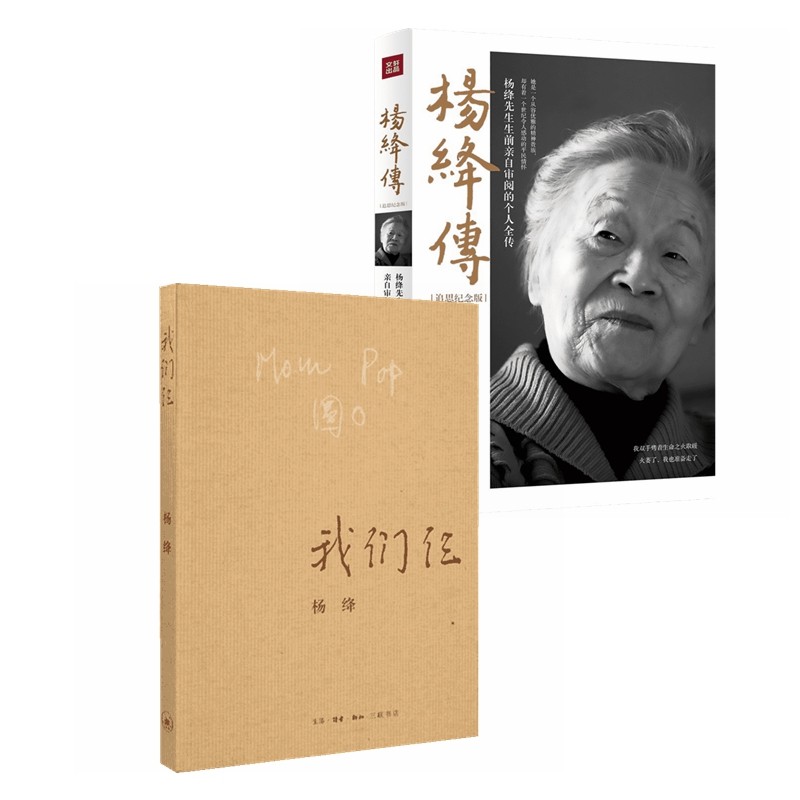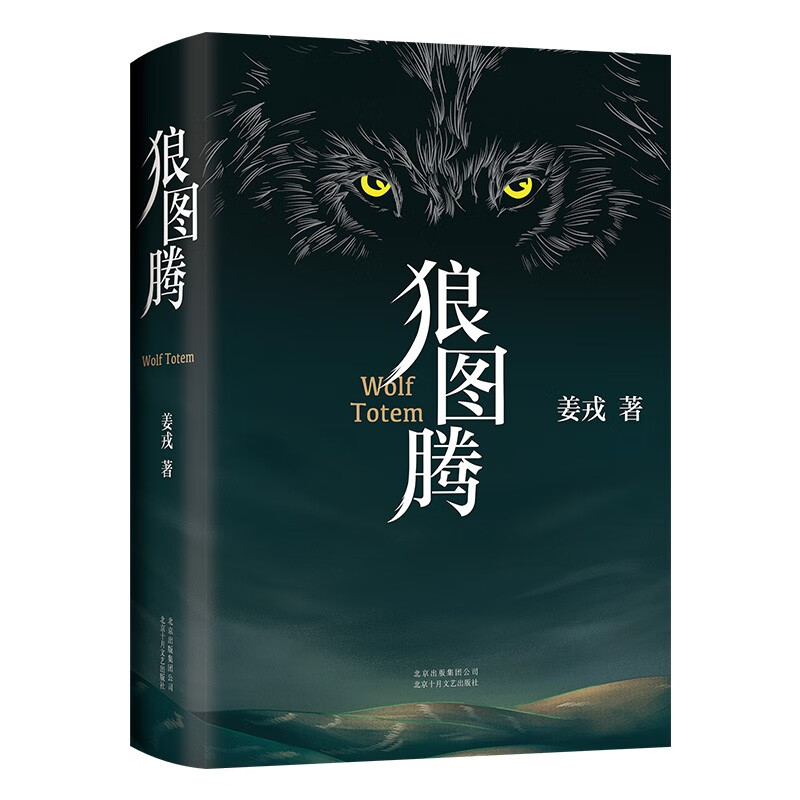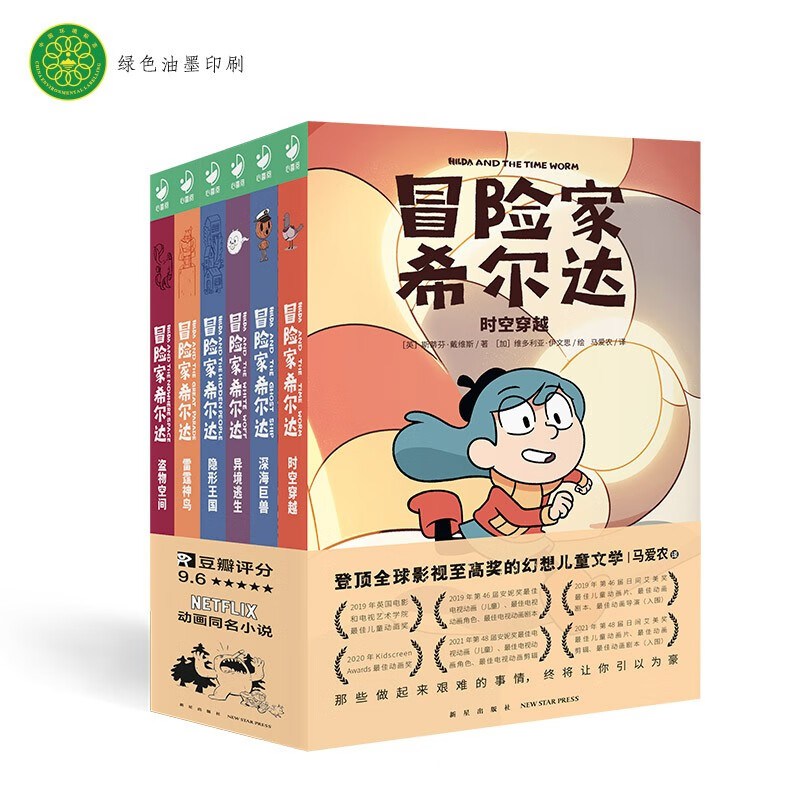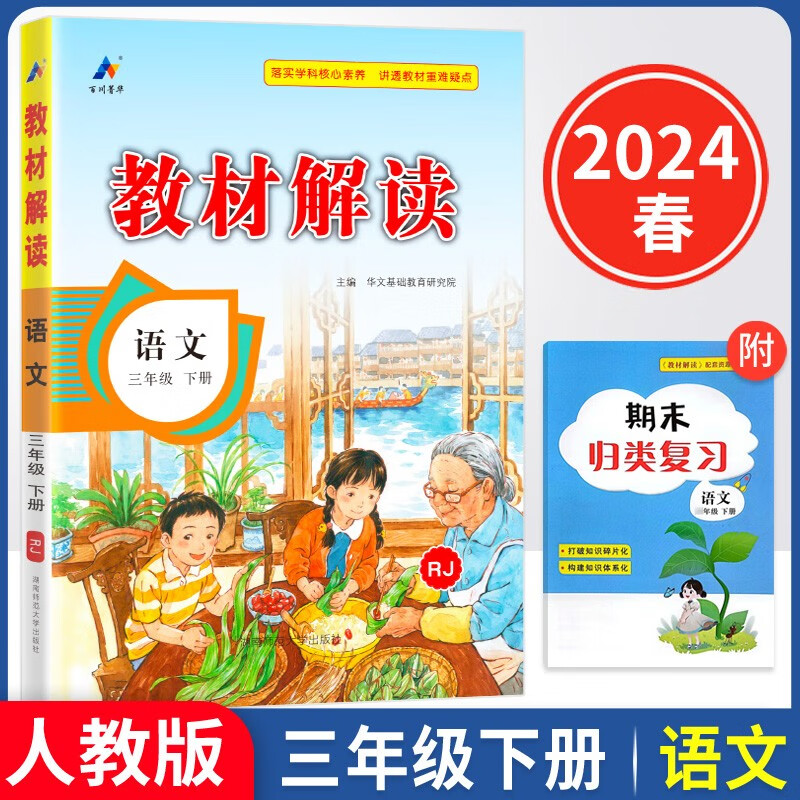如何去掉Word表格的颜色?
摘要:
本文将向您展示如何在Microsoft Word中去掉表格的颜色。我们将提供多种方法,包括更改表格样式、调整单元格底纹和边框颜色等,以帮助您根据具体需求轻松去除表格的颜色。
一、更改表格样式
1. 选择表格
首先,在Word文档中选中您想要去掉颜色的表格。
2. 修改样式
在Word的“开始”选项卡中,找到“表格样式”组。点击下拉箭头,从列表中选择一个默认的样式,如“普通表格”,该样式通常没有背景色。
二、调整单元格底纹
1. 选择单元格
在表格中,点击并拖动以选择您想要更改颜色的单元格。
2. 去除底纹
在“开始”选项卡中,找到“段落”组,点击“底纹”按钮。从下拉菜单中选择“无颜色”或“清除格式”,以去除单元格的底纹颜色。
三、调整边框颜色
1. 选择表格或单元格
同样,首先选择您想要更改的表格或单元格。
2. 修改边框颜色
在“开始”选项卡中,找到“段落”组,点击“边框”按钮。从下拉菜单中选择“边框和底纹”。在弹出的对话框中,选择“无颜色”或适当的颜色以调整边框颜色。
四、总结
通过上述方法,您可以轻松地在Word中去掉表格的颜色。根据您的具体需求,您可以选择更改表格样式、调整单元格底纹或边框颜色来实现这一目标。请根据您的文档内容和设计要求,选择合适的方法去除表格的颜色,以提高文档的可读性和美观度。
本文内容由互联网用户自发贡献,该文观点仅代表作者本人。本站仅提供信息存储空间服务,不拥有所有权,不承担相关法律责任。如发现本站有涉嫌抄袭侵权/违法违规的内容, 请发送邮件至 298050909@qq.com 举报,一经查实,本站将立刻删除。如若转载,请注明出处:https://www.kufox.com//xxtj/7289.html